Tomcat服务器的安装
安装
下载地址 https://tomcat.apache.org/
进入tomcat首页我们可以看到8.5.xx的版本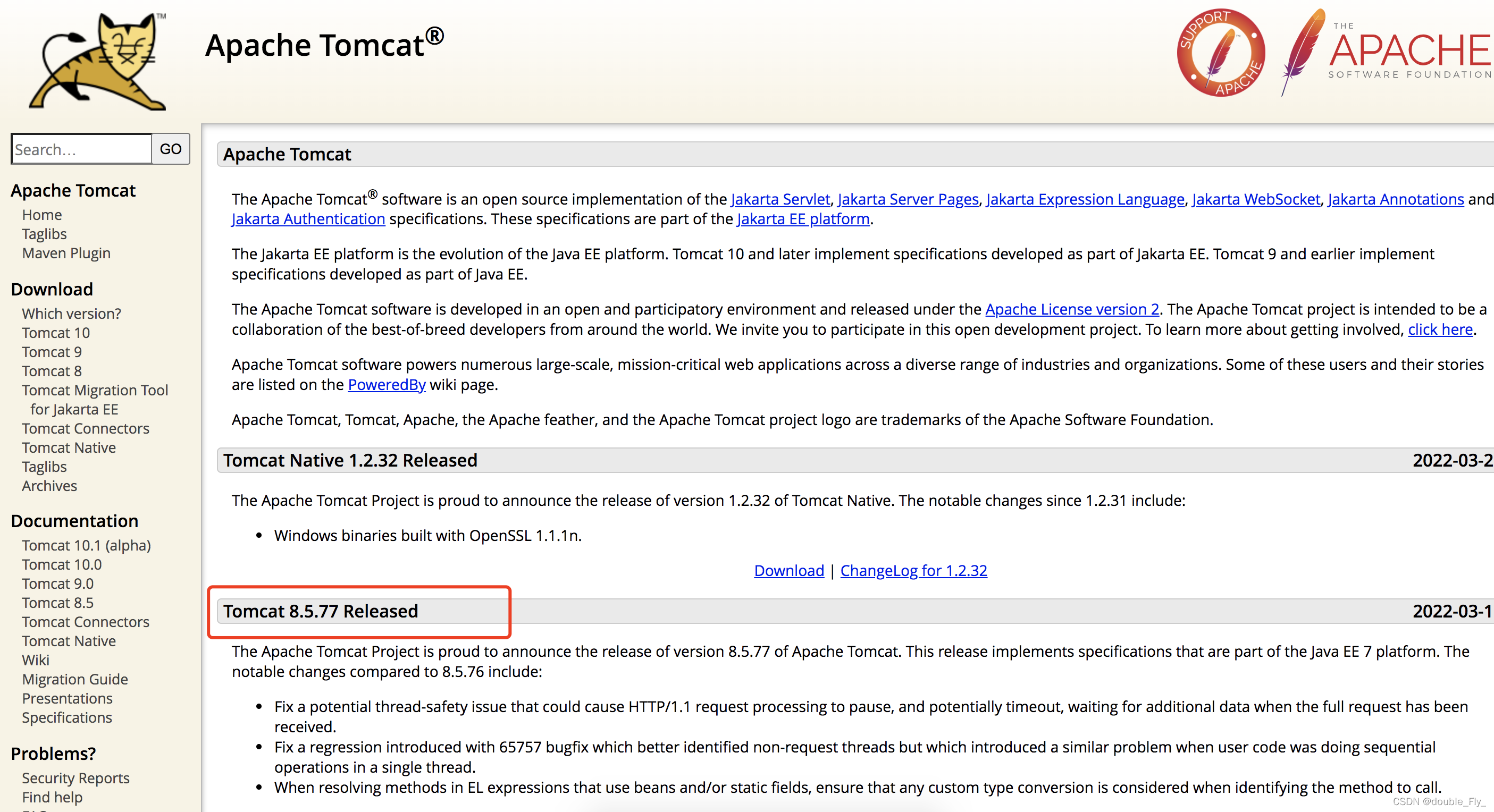
往下滑看到download
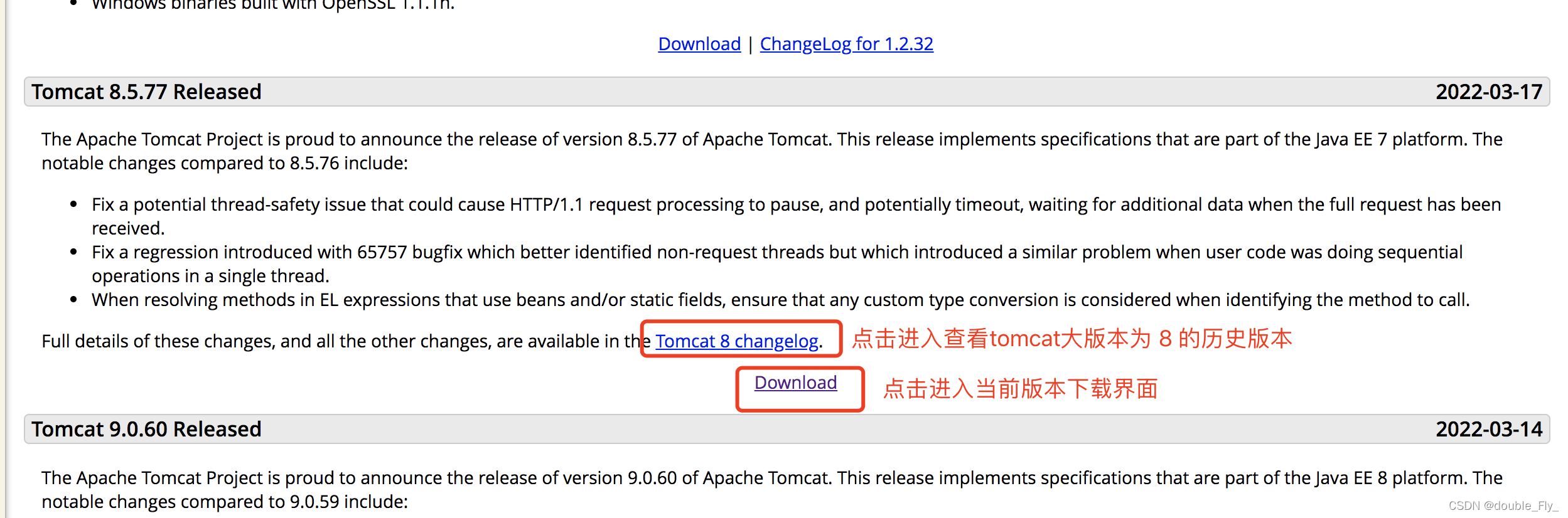
我们选择下载当前8的最新版本就可以 直接点击download进入下载页面
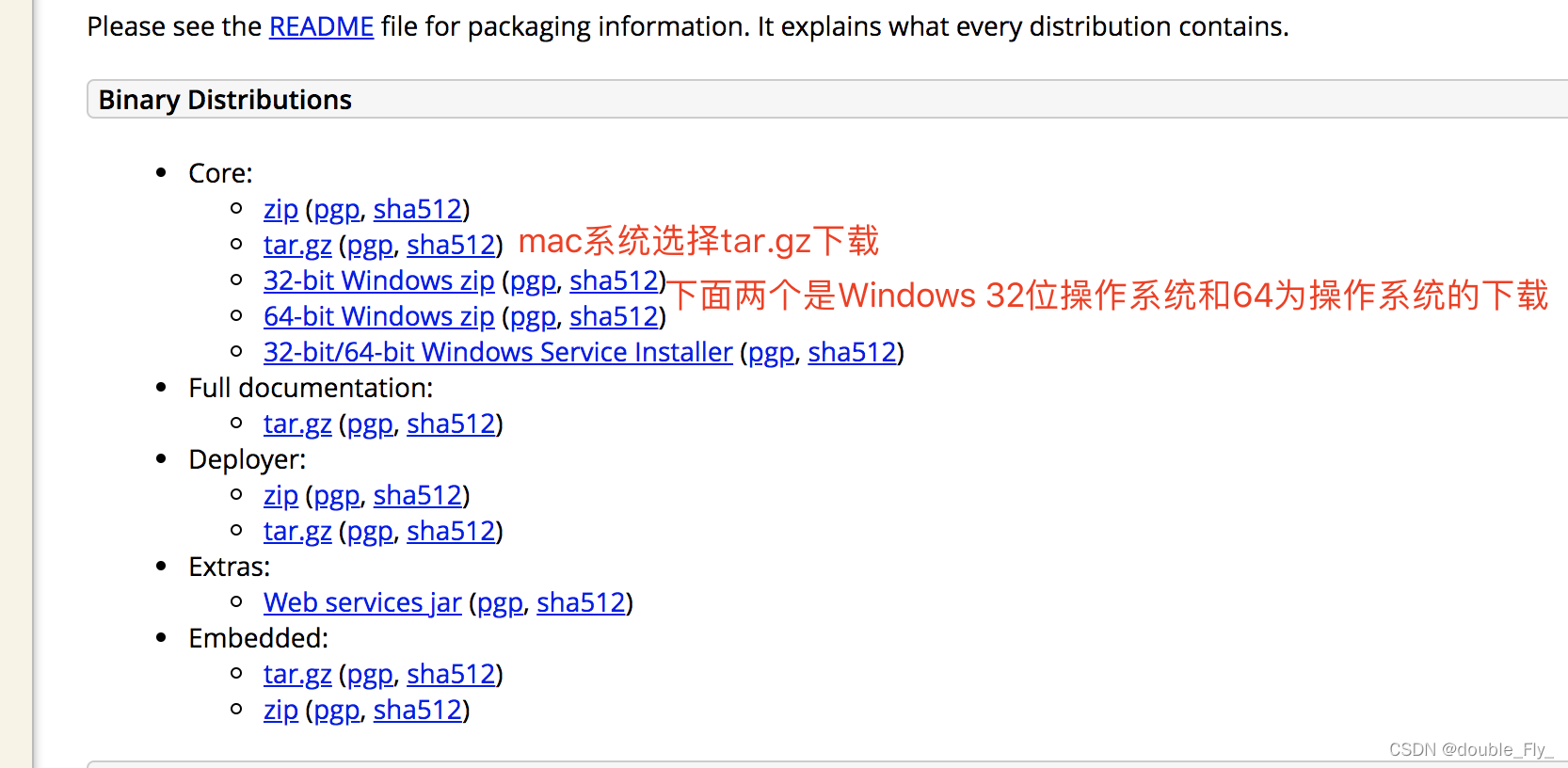
我们这边点tar.gz下载就OK了
下载完成之后双击解压然后
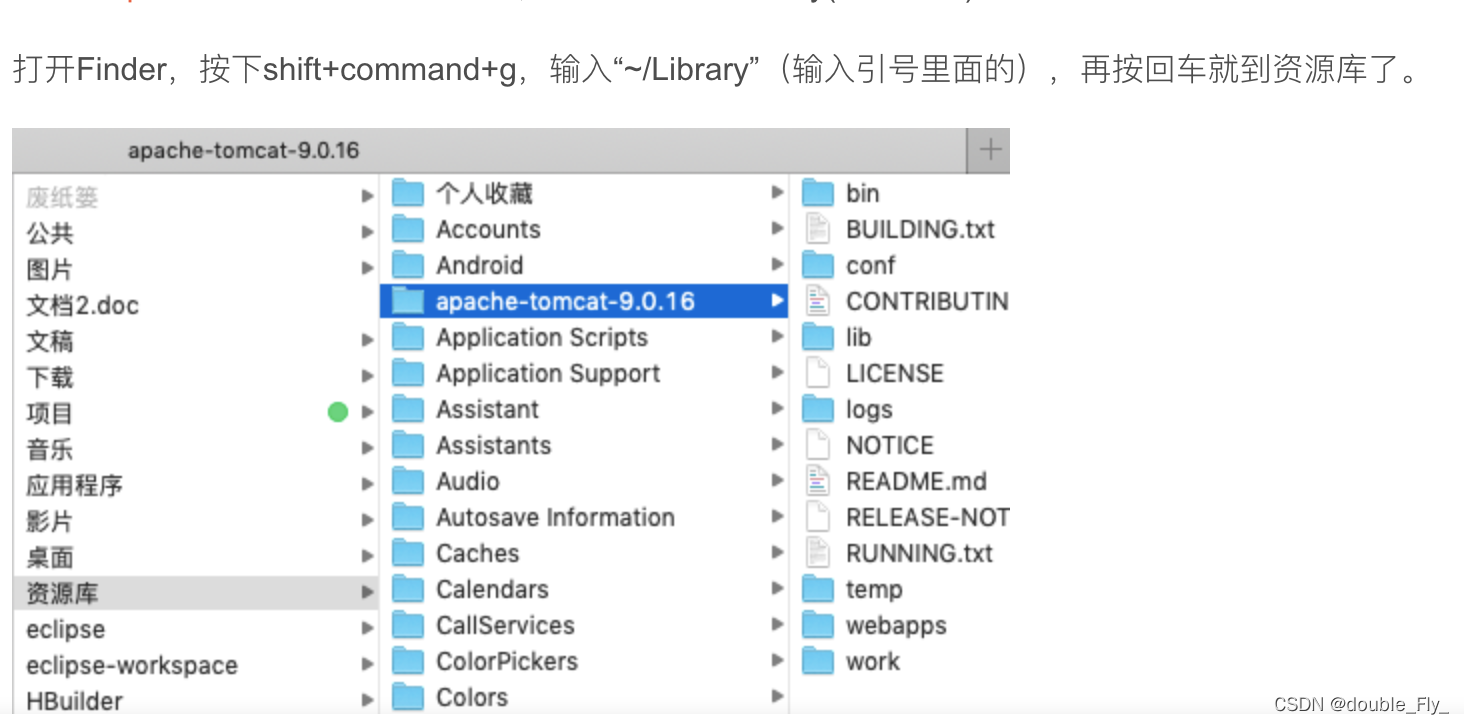
把tomcat这个下载解压文件拖进去
启动tomcat服务器
- 按之前我在Windows安装的经验 我打开终端
- 进入tomcat目录 把bin文件拖入到终端
- 运行 ./startup.sh
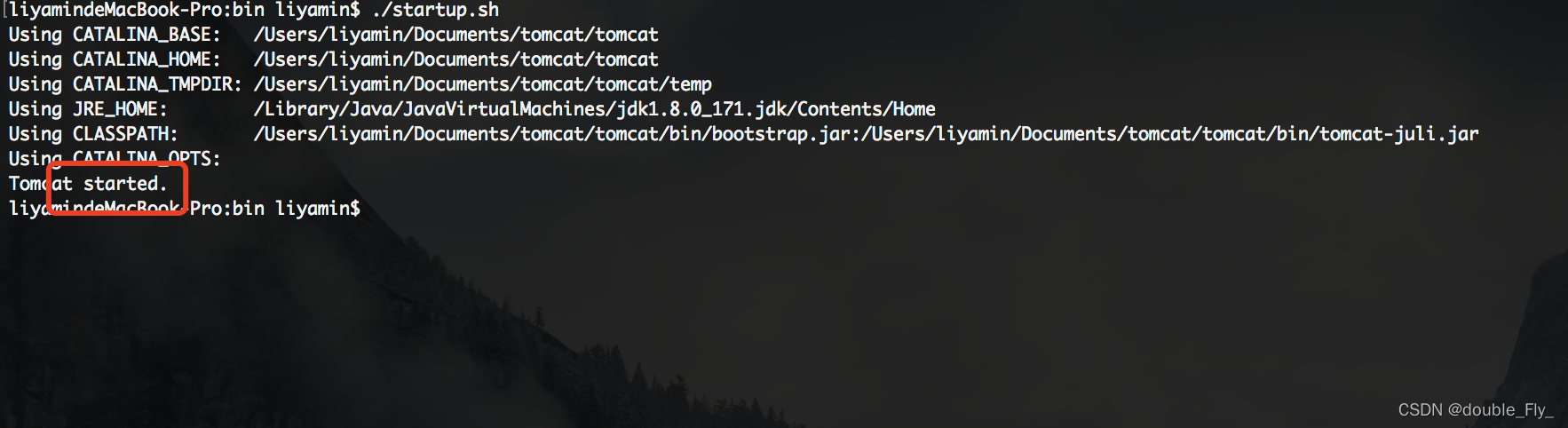
踩到的坑
- 运行成功,浏览器输入 localhost:8080 验证 发现打不开
- 查资料 发现应该是系统权限不够,需要修改权限
- 按方法 在终端进入到tamcat/bin文件夹(就是要进入到运行目录就跟运行tomcat进入的一样,直接拖入bin文件夹就行)
- 运行 sudo chmod 755 *.sh 根据提示输入密码 回车
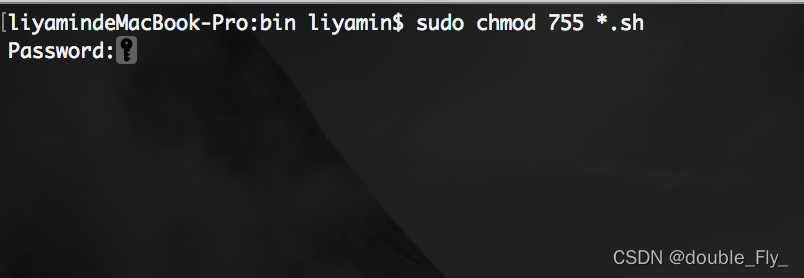
- 在运行 ./startup.sh 发现运行成功 但是还是无法访问
- 然后看帖说运行完 sudo chmod 755 *.sh 后需要先运行 ./shutdown.sh
- 然后在运行 ./startup.sh 按照步骤 运行完之后
- 浏览器访问 localhost:8080 成功
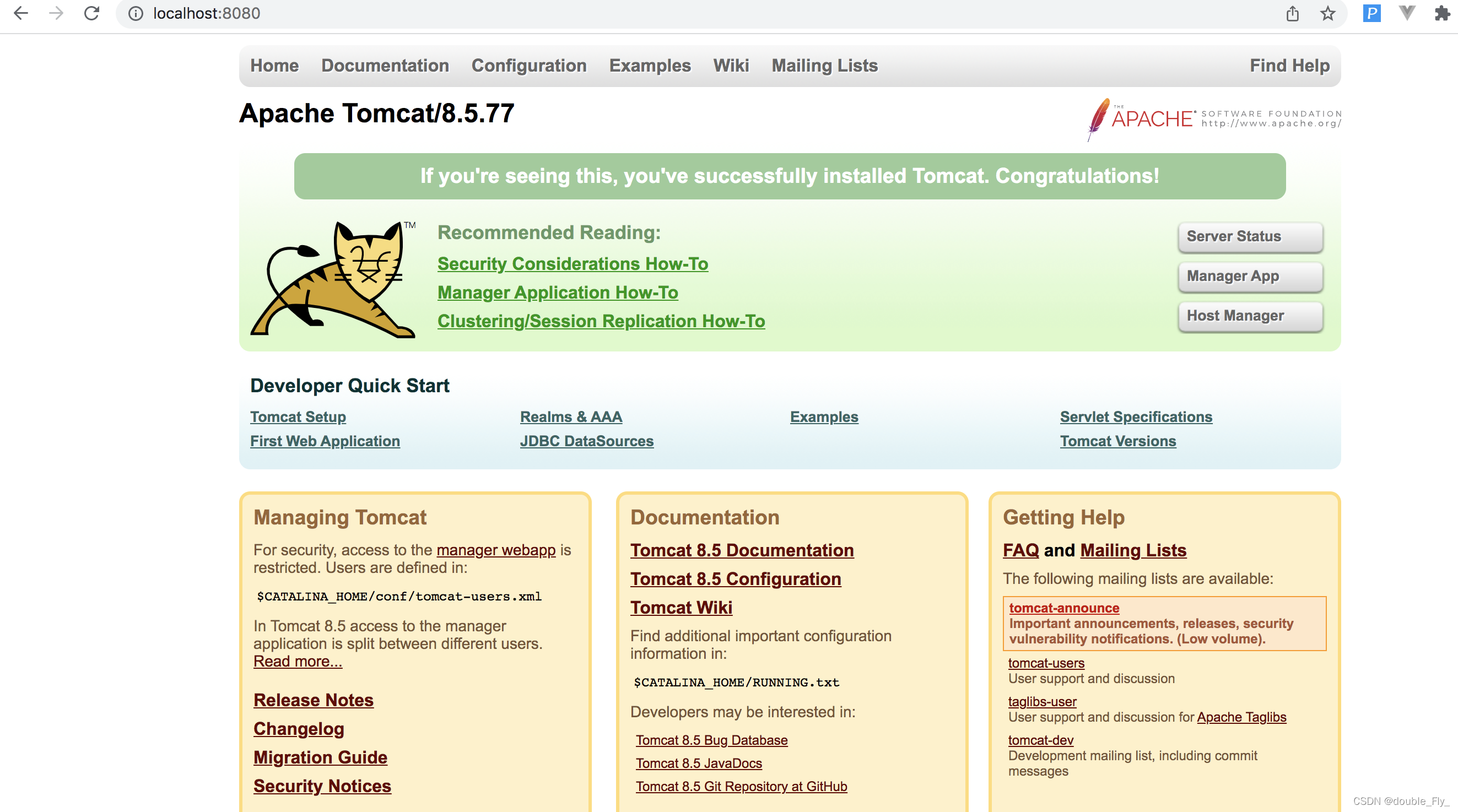
总结
有一种可能是运行完 sudo chmod 755 *.sh 授权之后 真的需要 shutdown 然后在运行才能完成授权
还有一种可能是我安装完tomcat之后运行了startup 然后发现无法访问 localhost:8080 然后去查了资料 运行 sudo chmod 755 *.sh 之前 没有把服务关掉 导致服务一直都在 所以授权之后没反应
个人觉得相比之下 windows系统下的tomcat还是比较友好地的 比较简单 而且配置了环境变量之后 打开cmd之后在任意位置都能启动tomcat 而Mac则需要到bin目录下才能启动 命令也比较繁琐























 218
218











 被折叠的 条评论
为什么被折叠?
被折叠的 条评论
为什么被折叠?








